VBA クリップボードの値を取得する方法(API) 64Bit対応版 - Excel
VBAでAPIを利用してクリップボードの値を取得する方法です。

以前、こちらのページで紹介した「コピーされたセル範囲を取得する方法」の64Bit対応版だと思ってください。
まず、64Bit版 になると、API が 32Bit版 と同じ作法では動作できず、コンパイルエラーが発生します。
Office 32Bit 版と 64Bit 版の違いについては、こちらで詳しく説明しています。
また、Microsoft は 64Bit版の Office より、32Bit版の Office をおすすめしています。
・Office 2013 の 64 ビット版
http://technet.microsoft.com/ja-jp/library/ee681792(v=office.15).aspx
コピーされたセル範囲を取得する方法のサンプルソース
それでは、標準モジュールを開いて以下のソースをコピペしてください。
Option Explicit
#If VBA7 And Win64 Then
Private Declare PtrSafe Function OpenClipboard Lib "user32" (ByVal hwnd As LongPtr) As Long
Private Declare PtrSafe Function GetClipboardData Lib "user32" (ByVal wFormat As Long) As LongPtr
Private Declare PtrSafe Function RegisterClipboardFormat Lib "user32" Alias "RegisterClipboardFormatA" (ByVal lpString As String) As Long
Private Declare PtrSafe Function CloseClipboard Lib "user32" () As Long
Private Declare PtrSafe Function GlobalSize Lib "kernel32" (ByVal hMem As LongPtr) As LongPtr
Private Declare PtrSafe Function GlobalLock Lib "kernel32" (ByVal hMem As LongPtr) As LongPtr
Private Declare PtrSafe Function MoveMemory Lib "kernel32.dll" Alias "RtlMoveMemory" (ByRef Destination As Any, ByRef Source As Any, ByVal Length As LongPtr) As LongPtr
Private Declare PtrSafe Function GlobalUnlock Lib "kernel32" (ByVal hMem As LongPtr) As Long
#Else
Private Declare Function OpenClipboard Lib "user32" (ByVal hwnd As Long) As Long
Private Declare Function GetClipboardData Lib "user32" (ByVal wFormat As Long) As Long
Private Declare Function RegisterClipboardFormat Lib "user32" Alias "RegisterClipboardFormatA" (ByVal lpString As String) As Long
Private Declare Function CloseClipboard Lib "user32" () As Long
Private Declare Function GlobalSize Lib "kernel32" (ByVal hMem As Long) As Long
Private Declare Function GlobalLock Lib "kernel32" (ByVal hMem As Long) As Long
Private Declare Sub MoveMemory Lib "kernel32" Alias "RtlMoveMemory" (ByVal Destination As Long, ByVal Source As Long, ByVal Length As Long)
Private Declare Function GlobalUnlock Lib "kernel32" (ByVal hMem As Long) As Long
#End If
'**
' コピーアドレスの取得
'**
Public Function GetCopyAddress(SheetName As String) As String
On Error GoTo ErrHandler
Dim i As Long
Dim Format As Long
Dim Data() As Byte
Dim Address As String
#If VBA7 And Win64 Then
Dim hMem As LongPtr
Dim Size As LongPtr
Dim p As LongPtr
#Else
Dim hMem As Long
Dim Size As Long
Dim p As Long
#End If
Call OpenClipboard(0)
hMem = GetClipboardData(RegisterClipboardFormat("Link"))
If hMem = 0 Then
Call CloseClipboard
Exit Function
End If
Size = GlobalSize(hMem)
p = GlobalLock(hMem)
ReDim Data(0 To CLng(Size) - CLng(1))
#If VBA7 And Win64 Then
Call MoveMemory(Data(0), ByVal p, Size)
#Else
Call MoveMemory(CLng(VarPtr(Data(0))), p, Size)
#End If
Call GlobalUnlock(hMem)
Call CloseClipboard
For i = 0 To CLng(Size) - CLng(1)
If Data(i) = 0 Then
Data(i) = Asc(" ")
End If
Next i
Address = StrConv(Data, vbUnicode)
Debug.Print "Address: " + Address
If InStr(Address, "]" & SheetName) <> 0 Then
GetCopyAddress = Trim(Replace(Mid(Address, InStr(Address, "]" & SheetName)), "]" & SheetName, ""))
Else
GetCopyAddress = ""
End If
Exit Function
ErrHandler:
Call CloseClipboard
GetCopyAddress = ""
End Function
次に、シートの Worksheet_SelectionChange に以下のソースを記述します。
Option Explicit
'**
' ワークシート選択変更
'**
Private Sub Worksheet_SelectionChange(ByVal Target As Range)
Dim Cells As String
Dim CopyRange As Range
' コピーモードの場合
If Application.CutCopyMode = xlCopy Then
' セルを取得
Cells = GetCopyAddress(Me.Name)
Debug.Print "### コピーされたセル ###"
Debug.Print "R1C1形式: " & Cells
' R1C1形式からA1形式に変換
Set CopyRange = Range(Application.ConvertFormula(Cells, xlR1C1, xlA1))
Debug.Print "A1形式: " & CopyRange.Address
End If
End Sub
テスト
画像のようにセルに値を埋めてコピーし、セルを移動してみてください。
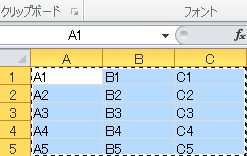
結果は以下のようになります。
### コピーされたセル ### R1C1形式: R1C1:R5C3 A1形式: $A$1:$C$5
参考サイト
・Share the Clipboard with VBA and the Windows API Francesco Foti's weblog
http://francescofoti.com/2013/12/11/share-the-clipboard-with-vba-and-the-windows-api/
まとめ
VBAでAPIを利用してクリップボードの値を取得する方法を紹介しました。
このように、既存の 32Bit版 で作られた VBA プログラムは、その多くが 64Bit 版では動作しません。64Bit 版の Office を導入する際は、よく検討することが必要となります。
おつかれさまでした。